Useimmissa nykyaikaisissa älypuhelinalustoissa on työkaluja, joiden avulla käyttäjät voivat jakaa nykyisen sijaintinsa muiden kanssa.
Applella on oma Find My Friends -sovellus. Mutta vaikka tämä sovellus toimii hyvin iOS-käyttäjien piirissä, sitä ei voi käyttää sijainnin etsimiseen tai lähettämiseen Android-laitteille.
Onneksi, jos haluat jakaa sijaintisi ystäviesi kanssa Androidissa (tai päinvastoin), käytettävissäsi on useita kolmannen osapuolen vaihtoehtoja.
Sisällys
-
Kuinka jakaa iPhone-sijainnin
- AIHEUTTAA:
- Google Mapsin käyttö
- Googlen luotetut yhteystiedot
- Kuinka käyttää Facebook Messengeriä sijainnin jakamiseen
- Elämä 360
- Aiheeseen liittyvät julkaisut:
Kuinka jakaa iPhone-sijainnin
Ensinnäkin sinun pitäisi tietää se siellä ovat alkuperäiset vaihtoehdot sijaintisi lähettämiseksi muille.
Esimerkiksi iOS: n Viestit-sovelluksessa on vaihtoehto Lähetä nykyinen sijaintini. (Napauta viestiketjussa "i" -kuvake löytääksesi sen.)
Mutta tämä menetelmä voi hämärtyä alustojen välillä. Vaikka voit lähettää staattisen sijainnin iPhonesta Androidiin, jatkuvaa sijainnin jakamista ei tueta.
AIHEUTTAA:
Androidilla on oma ratkaisunsa alkuperäisessä Messenger-sovelluksessa. Tietenkin koordinaatit lähetetään Googlen koordinaattien kautta. Se voi monimutkaistaa asioita, jos se lähetetään iPhoneen.
Tässä on joitain muita alustojen välisiä sovelluksia ja alustoja.
Google Mapsin käyttö
Google Maps tarjoaa helpon tavan jakaa nykyinen sijaintisi iOS- ja Android-laitteilla. Se on erityisen kätevä, koska se on sovellus, joka useimmilla ihmisillä on jo käytössä. Se on paistettu Androidille, ja monet iOS-käyttäjät pitävät sitä parempana kuin Apple Maps (mukana tämän kappaleen kirjoittaja).
Se tarjoaa myös uskomattoman yksinkertaisen tavan viestisi vastaanottajalle saada reittiohjeet tarkkaan sijaintiisi.

Google Mapsin sijainninjakoominaisuuden käyttämisen vaiheet
- Avaa Google Maps ja Kirjaudu sisään Google-tilillesi (jos et jo ole).
- Napauta valikkokuvake vasemmassa yläkulmassa.
- Napauta Sijainnin jakaminen.
- Näpäytä Aloittaa.
- Valitse aikaväli.
Huomautus: Jos jaat jo sijaintisi jonkun muun kanssa, napautat Lisää ihmisiä+ Aloituskuvakkeen sijaan.
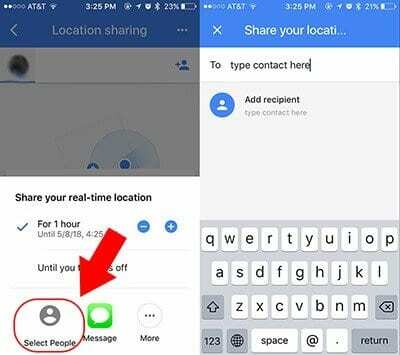
Mitä tulee sijaintisi lähettämiseen yhteyshenkilölle, sinulla on pari vaihtoehtoa. Jos henkilöllä on Google-tili ja hän on Google-yhteystietoluettelossasi, noudata näitä ohjeita.
- Napauta Valitse Ihmiset (myönnä yhteystietojesi käyttöoikeus tarvittaessa).
- Valitse henkilö.
- Napauta Jaa.
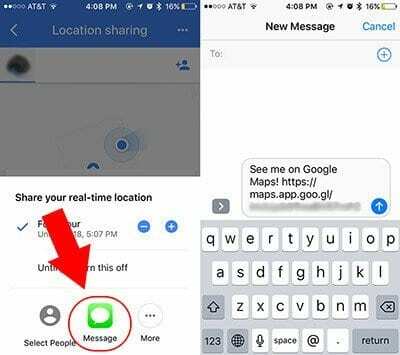
Jos haluat nykyisen sijaintisi laitteesi tekstiviestisovelluksen kautta, noudata näitä ohjeita.
- Napauta Viesti (myötä käyttöoikeus tarvittaessa).
- Muokkaa tekstin sisältöä, jos haluat.
- Kirjoita vastaanottajan puhelinnumero.
- Osuma Lähettää.
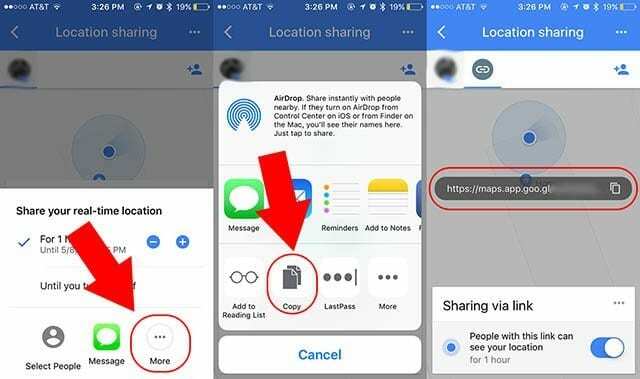
Joissakin yllä olevissa vaiheissa Google Maps itse asiassa luo linkin sijaintiisi ja sisällyttää sen viestin sisältöön. Mutta voit myös luoda tämän linkin manuaalisesti ja lähettää sen muille manuaalisesti.
- Napauta Lisää.
- iOS: ssä napauta Kopio ja napauta sitten linkkiä. Androidissa napauta Kopioi leikepöydälle. Ihmiset tämän kanssa linkki voi nähdä sijaintisi selaimessa.
- Lähetä linkki valitsemasi viestintäalustan kautta.
- Vaihtoehtoisesti napautuksen jälkeen Lisää, voit jakaa linkin suoraan valitsemasi viestintäalustan kautta.
Googlen luotetut yhteystiedot
Google tarjoaa myös toisen sijainninjakoalustan, vaikka se toimiikin hieman eri tavalla.
Sitä kutsutaan luotetuiksi yhteystiedoiksi. Se on enemmän hätäyhteys- ja turvallisuussovellus, mikä tekee siitä hyvän läheisille ystäville, pariskunnille ja perheille. Mutta hetkessä sitä voidaan käyttää nykyisten sijaintien lähettämiseen tai vastaanottamiseen arkipäivän tilanteissa.
Ennen kuin aloitat, sovellus on asennettava molemmille laitteille. Lisäksi molemmat käyttäjät tarvitsevat Google-tilin. Lisäätte sitten toisenne sähköpostilla tai puhelinnumerolla.
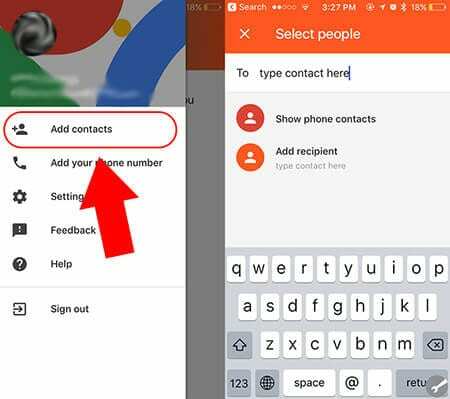
- lataa ja asenna Luotetut yhteystiedot.
- Avaa sovellus ja varmista, että olet kirjautunut Google-tilillesi.
- Sinua pyydetään lisäämään yhteystietoja. Anna heidän sähköposti tai puhelinnumero.
Jos lähetit kutsun sähköpostitse, heille ilmoitetaan sovelluksen sisäisen yhteydenoton tai sähköpostin kautta. Jos lisäsit yhteyshenkilön puhelinnumerolla, he saavat tekstiviestin, jossa on linkki kutsun hyväksymistä varten.
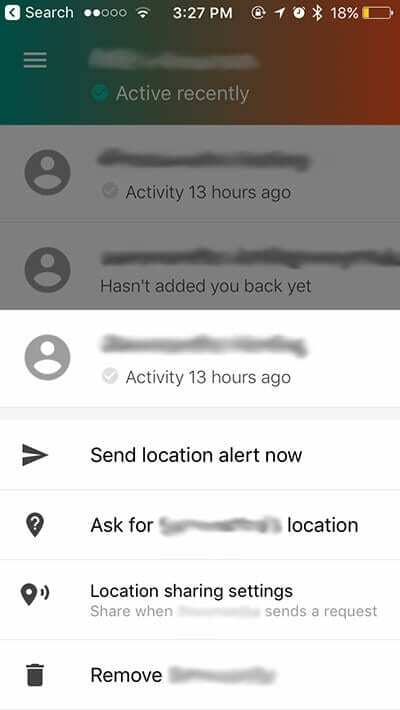
Kun olet määrittänyt sen, sijaintisi jakaminen on yhtä helppoa kuin kontaktin napauttaminen ja napauttaminen Lähetä sijaintivaroitusnyt. Voit myös Pyyntö yhteystietosi sijainti tässä samassa paneelissa.
Kuinka käyttää Facebook Messengeriä sijainnin jakamiseen
Et ole rajoittunut vain Googlen palveluihin, kun kyse on alustojen välisestä sijainnin jakamisesta. Facebookissa on myös vaihtoehto.
Live Location on sisäänrakennettu Facebook Messenger -alustalle. Se on melko helppo tapa jakaa nykyinen sijaintisi. Jälleen kerran, se on kätevää, koska melko monilla ihmisillä on jo sovellus asennettuna.
Tämä tietysti edellyttää, että sinulla ja ystävälläsi on molemmilla Facebook-tilit. Lisäksi molemmilla on oltava Facebook Messenger asennettuna laitteellesi.
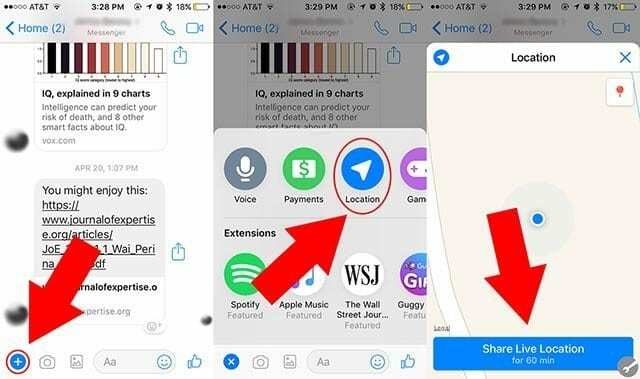
Vaiheet sijainnin jakamiseen Facebook Messengerin avulla
- Avaa Facebook Messenger.
- Etsi yhteystieto, jonka kanssa haluat jakaa sijaintisi.
- Napauta Lisää-kuvake (sen pitäisi olla pieni + -merkki).
- Napauta Sijainti.
- Napauta Jaa live-sijainti.
Yhteyshenkilösi saa sitten ilmoituksen, jos hänen Messenger-sovelluksensa suljetaan, ja kartan nykyisestä sijainnistasi.
Oletuksena jaat jatkuvan sijaintisi vain tunnin ajan. Facebook Messenger -säikeessä näet lähtölaskennan jäljellä olevan ajan kanssa. Voit myös peruuttaa sijainnin jakamisen milloin tahansa.
Elämä 360
Jos et käytä Googlea tai Facebookia tai haluat vähemmän väliaikaisen ratkaisun, sinulla on muita vaihtoehtoja.
Toinen tapa edetä on käyttää sovellusta, joka mahdollistaa jatkuvan sijainnin seurannan ihmisryhmän välillä. On sanomattakin selvää, että tämä on erityisen kätevä vanhemmille tai perheille.
Yksi parhaista (ja laajimmin arvioiduista) tämän tyyppisistä sovelluksista on nimeltään Life360. Se on saatavilla App Storesta ja Google Playsta.
Näin luot tilin.
- Avaa Life360.
- Luo uusi tili yhteystiedot ja salasana.
- Käy läpi muut asennusvaiheet.
- Lopulta näet vaihtoehdon Luo uusi piiri. Napauta tätä.
- Kun olet tehnyt sen, saat kehotteen jakaa tietyn kutsukoodin rakkaillesi.
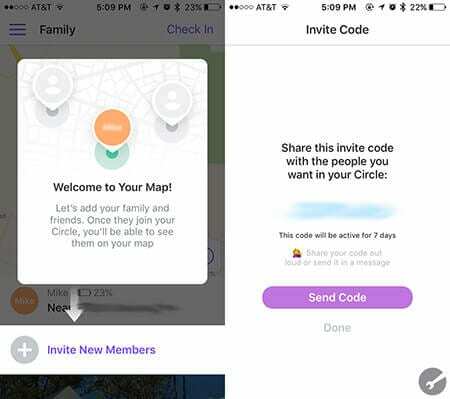
Jokaisen laitteen, jonka kanssa haluat jakaa sijainteja, on ladattava ja asennettava Life360. Sinun on myös luotava yksilöllinen tili jokaiselle riisin jäsenelle.
On syytä huomata, että Life360 on suunnattu erityisesti perheille. Kun olet määrittänyt uuden kartan, jossa on useita yhteystietoja, voitte nähdä toistenne sijainnin ja sijaintihistorian milloin tahansa.
Sovellus tarjoaa muita hyödyllisiä ominaisuuksia vanhemmille. Voit määrittää tiettyjä paikkoja ja "geoaidat". Kun olet tehnyt sen, voit saada ilmoituksia, kun piiriisi kuuluvat ihmiset saapuvat tai poistuvat kyseisistä paikoista.
Toivomme, että tämä yksityiskohtainen artikkeli mobiililaitteesi sijainnin jakamisesta oli sinulle hyödyllinen. Ole hyvä ja jaa artikkeli ja käytä myös alla olevia kommentteja ilmoittaaksesi meille, jos sinulla on kysyttävää tai haluat antaa suosikkivinkkisi!

Mike on freelance-toimittaja San Diegosta, Kaliforniasta.
Vaikka hän käsittelee ensisijaisesti Applea ja kuluttajateknologiaa, hänellä on aiempaa kokemusta yleisen turvallisuuden, paikallishallinnon ja koulutuksen kirjoittamisesta useisiin julkaisuihin.
Hän on käyttänyt useita hattuja journalismin alalla, mukaan lukien kirjailija, toimittaja ja uutissuunnittelija.